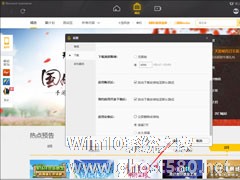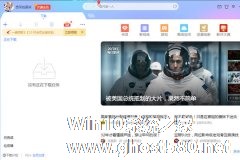-
WeGame怎么限速下载?WeGame限速下载教程
- 时间:2024-05-04 16:31:13
大家好,今天Win10系统之家小编给大家分享「WeGame怎么限速下载?WeGame限速下载教程」的知识,如果能碰巧解决你现在面临的问题,记得收藏本站或分享给你的好友们哟~,现在开始吧!
相信那些有用过WeGame的朋友都清楚,想要在该平台上玩某款游戏就必须下载客户端。值得一提的是,WeGame还为用户提供了全速、智能、限速等多种不同的下载模式!那么,在WeGame中该怎么限速下载?让我们一起来了解一下。
方法步骤
打开WeGame,点击右上角的“下载管理”图标;
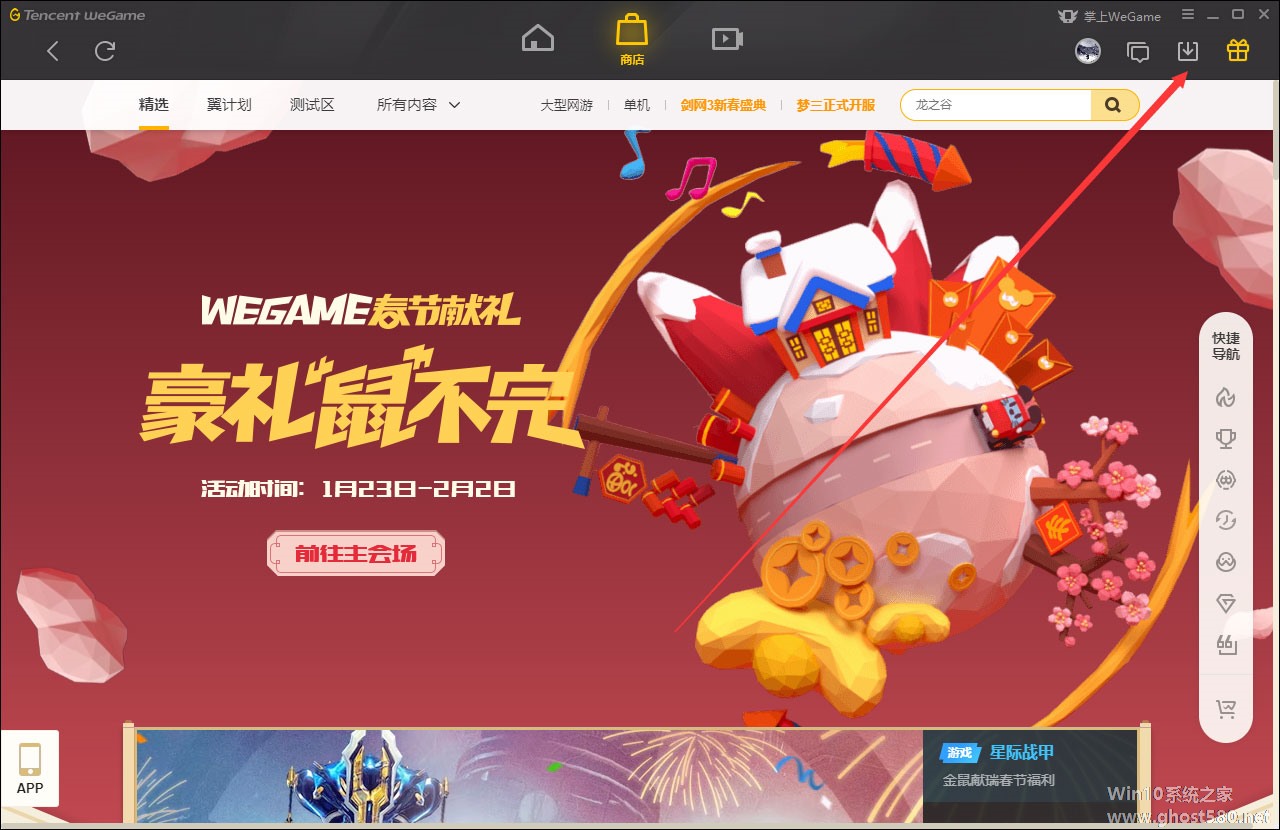
这时新窗口便会自动弹出;
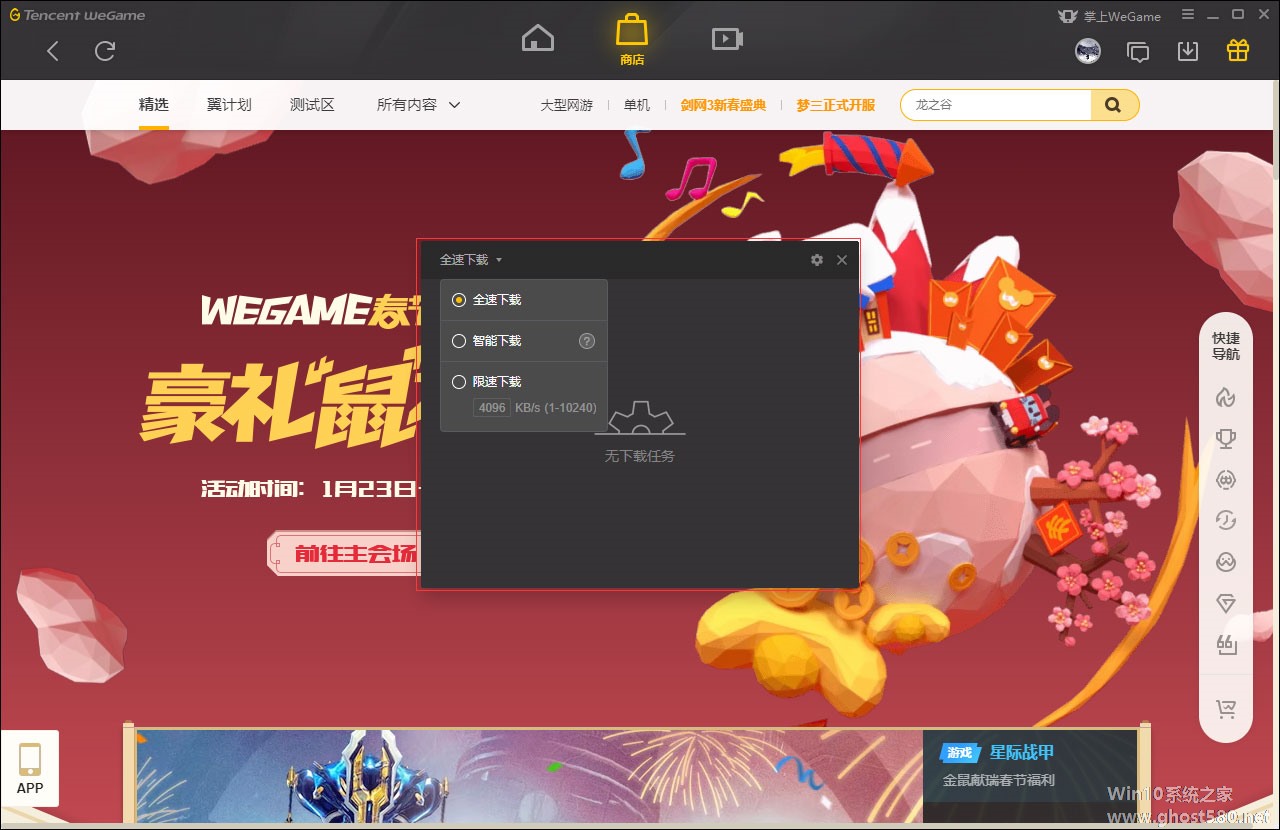
选择限速下载,并输入符合条件的下载速度即可。
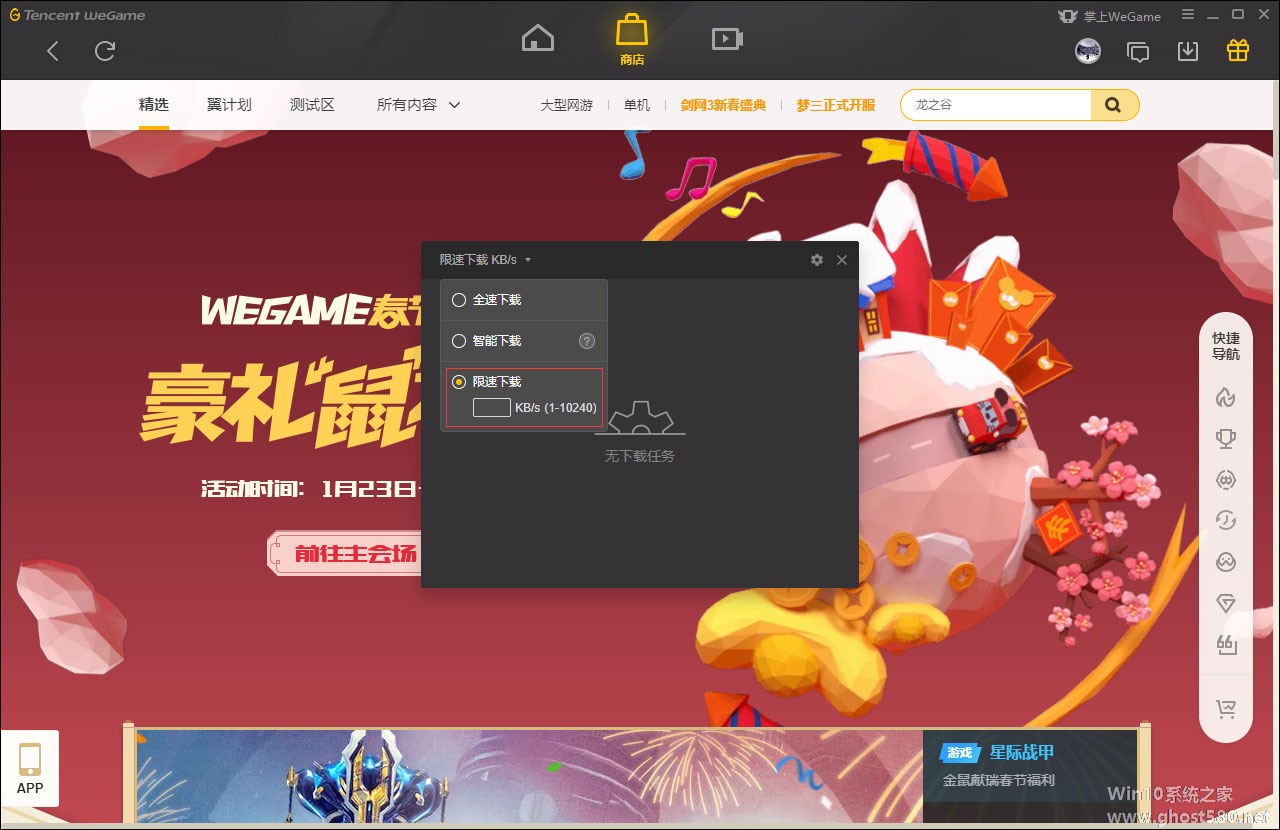
以上就是关于「WeGame怎么限速下载?WeGame限速下载教程」的全部内容,本文讲解到这里啦,希望对大家有所帮助。如果你还想了解更多这方面的信息,记得收藏关注本站~
Win10系统之家文♂章,转载请联系!
相关文章
-

相信那些有用过WeGame的朋友都清楚,想要在该平台上玩某款游戏就必须下载客户端。值得一提的是,WeGame还为用户提供了全速、智能、限速等多种不同的下载模式!那么,在WeGame中该怎么限速下载?让我们一起来了解一下。
方法步骤
打开WeGame,点击右上角的“下载管理”图标;
这时新窗口便会自动弹出;
选择限速下载,并输入符合条件的... -
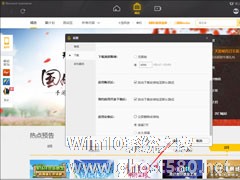
WeGame预约应用自动下载怎么设置?WeGame预约应用自动下载设置教程
经常会有一些未发布的游戏在WeGame平台进行预热,用户们也可通过预约这些游戏来获得预约福利。另外,在对WeGame平台的设置进行调整后,还可以让该平台在游戏开放后自动进行下载!那么,该怎么操作呢?让我们一起了解一下。
方法步骤
打开WeGame,进入“系统设置”页面;
进入“系统设置”页面后,选取“下载”;
-
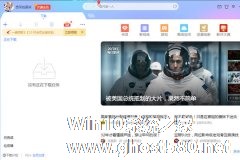
迅雷如何设置限制下载速度?迅雷是一款下载软件,用户可以使用其下载电视,电影等。想要设置迅雷限速下载,具体该怎么设置?下面就是迅雷限速设置教程,有需要的朋友,可以参考一下。
1、首先需要先打开迅雷这款软件,进入到主界面,如果之前没有设置过限速下载,那么系统将会默认为全速下载,如下图所示:
2、直接在迅雷的左下角找到红框标注的“下载计划”... -

迅雷7是一款非常受大众欢迎的下载软件,许多用户在使用迅雷7下载东西的时候同时还想玩游戏,这时候为了保证玩游戏的时候网络不卡,我们就需要限制迅雷7的下载速度。下面,我们就一起往下看看迅雷7设置限速的具体方法。
方法步骤
1、打开迅雷7,点击“设置”图标;
2、点击“下载模式”,再点击“自定义”;
3、点击&